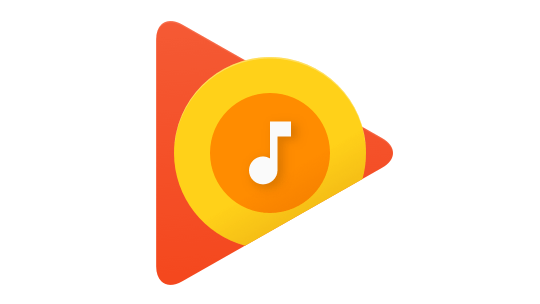
Googleのサブスクリプション型音楽聴き放題サービス「Google Play Music」は、最初の30日が無料で試用できたり、不定期に3ヶ月100円で利用できるキャンペーンを行っています。とりあえずそういう機会に試してみて期限間近になったら解約したいという方もいると思います。
このGoogle Play Musicの解約方法について、ウェブ上にはいくつもの解説記事が出ているのですが、アプリのアップデート等によって微妙に画面に違いが出ていることもあるようです。このページでは2016年10月2日現在での解約方法を掲載します。
- 本記事は広告およびアフィリエイトプログラムによる収益を得ています。
Google Play Musicの定期購入を解約する
定期購入の解約はスマホのアプリからもPCでウェブからもできますが、今回はAndroidアプリからの解約を解説します。
まずはアプリを開いたら左上のメニューボタンをタップしてサイドメニューを表示、設定をタップします。
設定項目の中に「定期購入の解約」という項目があるのでそれをタップ。解約理由を聞かれるのでどれか1つ選ぶか「報告しない」をタップします。
これで解約完了…かと思えば違います。
Playストアのアカウント情報に飛ぶので、ここで定期購入をタップします。
すると現在の定期購入しているサービスの一覧が表示されるので、Google Play Musicの欄のキャンセルをタップします。
ここで定期購入を解約するかダイアログが表示されるので定期購入を解約をタップします。これで「定期購入をキャンセルしました。」と表示されれば解約完了です。
解約理由を答えた時点ではまだ解約は完了していません。これに気づかないで解約したつもりになっていると次月も課金されてしまうので気をつけましょう。
なお、契約期間の途中で解約したとしても、期間が終わるまではそのまま利用することができます。Google Play Musicの設定画面を見ると次回請求日だったところが有効期限に変わっています。その日までは引き続き利用できるというわけです。
また、再度契約したいときは再度定期購入をタップしてまた契約手続きをすればOKです。
今回書いたものは2016年10月2日現在のものであり、今後アプリのアップデート等で多少画面や操作方法が変わる可能性もあります。それでもだいたいの流れは変わらないと思うので、画面をよく見て操作してみてください。また、ちゃんと「定期購入をキャンセルしました。」と表示されて解約状態になっているかは、よく確認するようにしましょう。
-
制作: Google Inc.評価: 3.9 / 5段階中価格: 無料 (2016/10/2 時点)
ダウンロードposted by: AndroidHTML v3.0